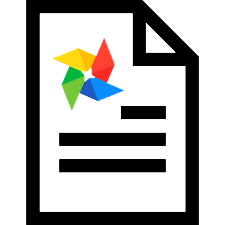

Bilgiyi görselleştirmek için tıbbi geçmişe ait bir resim kullanılır. Görüntüler çeşitli şekillerde yararlıdır. Tıp merkezlerine yönelik profesyonel programımız, doktorlar tarafından tıbbi geçmiş için gerekli görüntüleri oluşturmak üzere kullanılacak görüntü şablonlarını saklama yeteneğine sahiptir. Tüm grafik şablonları dizinde saklanır "Görüntüler" .
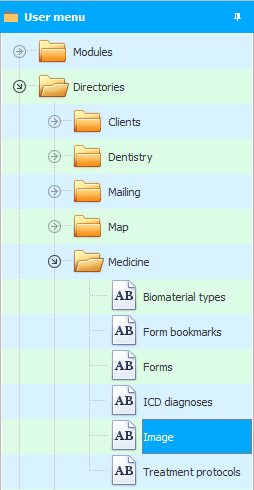
Örneğimizde bunlar, oftalmolojide kullanılan görüş alanını belirlemeye yönelik iki görüntüdür. Bir resim sol gözü, diğeri sağ gözü temsil eder.
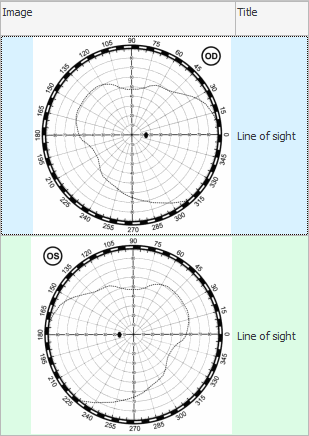
![]() Bir veritabanına nasıl resim yükleyeceğinizi öğrenin.
Bir veritabanına nasıl resim yükleyeceğinizi öğrenin.
"resim eklerken" veritabanı sadece içermez "başlık" , ama aynı zamanda "sistem adı" . Kendiniz bulabilir ve boşluk bırakmadan tek kelimeyle yazabilirsiniz. Harfler İngilizce ve büyük olmalıdır.
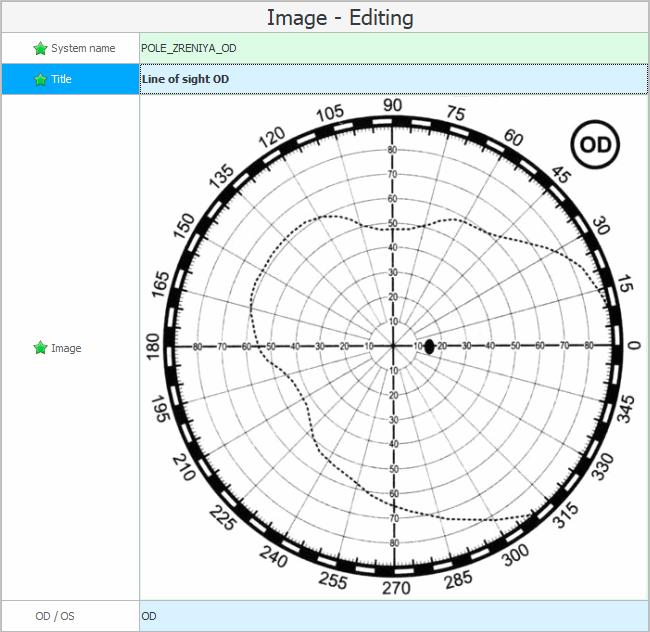
Bir diğer "ek alan" sadece oftalmolojide kullanılır. Görüntünün hangi göze ait olduğunu gösterir.

Görüntüleri programa yükledikten sonra, bu görüntülerin hangi hizmetlere yönelik olduğunu belirtmeniz gerekir. Bunun için gidiyoruz hizmet kataloğu . Yukarıdan istediğiniz hizmeti seçin. Bizim olgumuzda ' Göz randevusu ' hizmeti için bu görüntülere ihtiyaç duyulmaktadır.
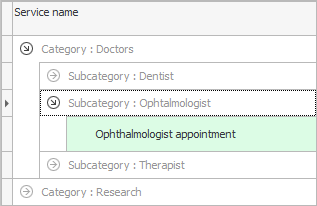
Şimdi alttaki sekmeye bir göz atın "Kullanılan görseller" . Üzerine ikimizin de resmini ekleyin. Seçim, görüntüye önceden atanmış olan ada göre yapılır.
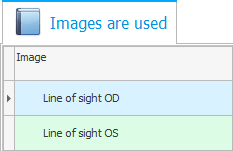

Bağlantılı görüntülerin tıbbi kayıtlarda göründüğünden emin olmak için bu hizmet için doktorla bir hasta randevusu ayarlayalım .
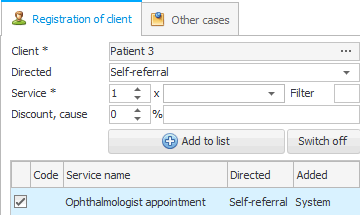
Mevcut tıbbi geçmişinize gidin.
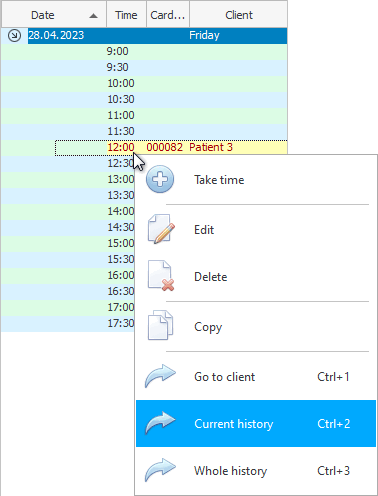
Seçilen hizmet, hastanın tıbbi geçmişinin en üstünde görünecektir.

Ve sekmenin altında "Dosyalar" hizmete bağlı olan resimleri göreceksiniz.
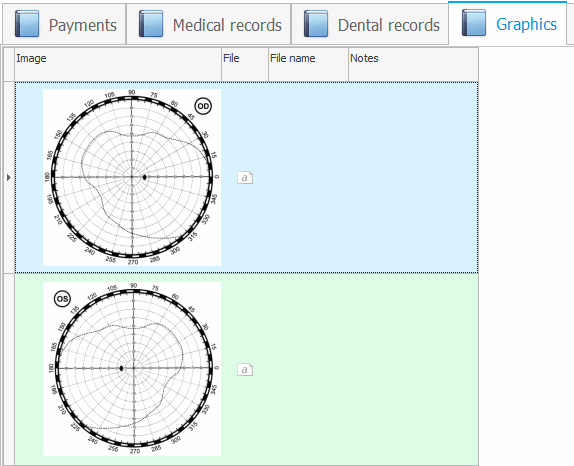

Aşağıdaki işlevselliği kullanmak için önce ' USU ' programının küçük bir kurulumunu yapmanız gerekecektir. Programın bulunduğu klasörü açın ve aynı dizinde bulunan ' params.ini ' dosyasına çift tıklayın. Bu bir ayar dosyasıdır. Çift tıklamak onu bir metin düzenleyicide açacaktır.
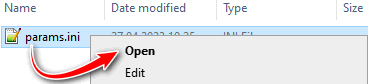
Köşeli parantez içindeki " [uygulama] " bölümünü bulun. Bu bölümde ' PAINT ' adında bir parametre bulunmalıdır. Bu parametre ' Microsoft Paint ' programının yolunu belirtir. Bu parametrenin olduğu satırda ' = ' işaretinden sonra verilen grafik düzenleyiciye giden standart yol belirtilecektir. Lütfen bilgisayarınızdaki ayarlar dosyasında böyle bir parametrenin olduğundan ve değerinin doğru ayarlandığından emin olun.
Alt sekme "Dosyalar" ilk resme tıklayın. Doğrudan resmin üzerine tıklamanın, resmi tam boyut için harici bir görüntüleyicide açmanıza izin verdiğini unutmayın. Ve sadece çalışacağımız grafik malzemeyi seçmemiz gerekiyor. Bu nedenle, bitişik sütunun alanına, örneğin belirtildiği yere tıklayın "resim için not" .
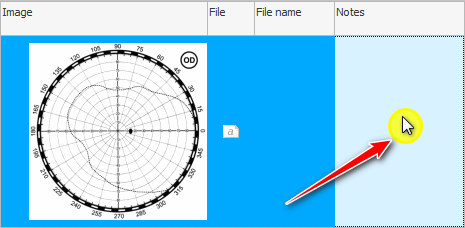
Takımda üst tıklama "Bir görüntü ile çalışma" .
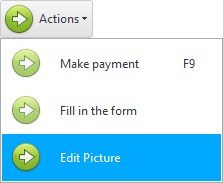
Standart grafik düzenleyici ' Microsoft Paint ' açılacaktır. Daha önce seçilen resim düzenleme için uygun olacaktır.
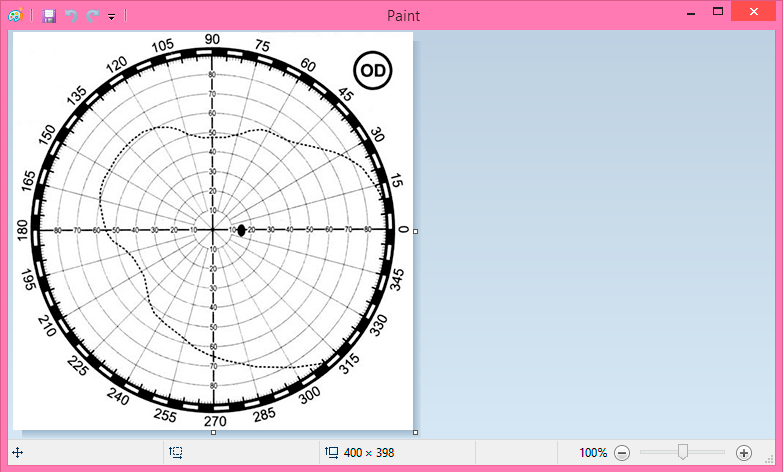
Artık doktor, belirli bir hastanın durumunu yansıtacak şekilde görüntüyü değiştirebilir.
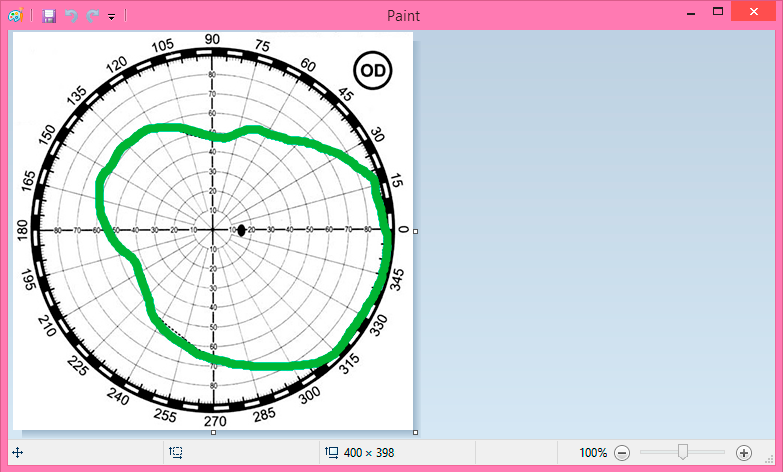
Boyama işlemi tamamlandıktan sonra ' Microsoft Paint'i kapatın. Aynı zamanda ' Değişiklikleri kaydetmek istiyor musunuz?' sorusuna evet yanıtı verin. '.
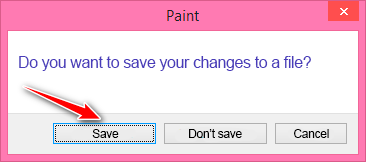
Değiştirilen görüntü, vaka geçmişinde hemen görünecektir.
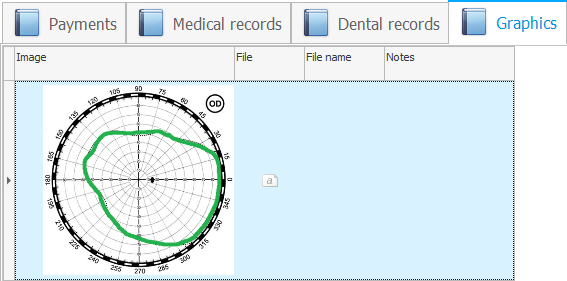
Şimdi ikinci resmi seçin ve aynı şekilde düzenleyin. Bunun gibi bir şey ortaya çıkacak.
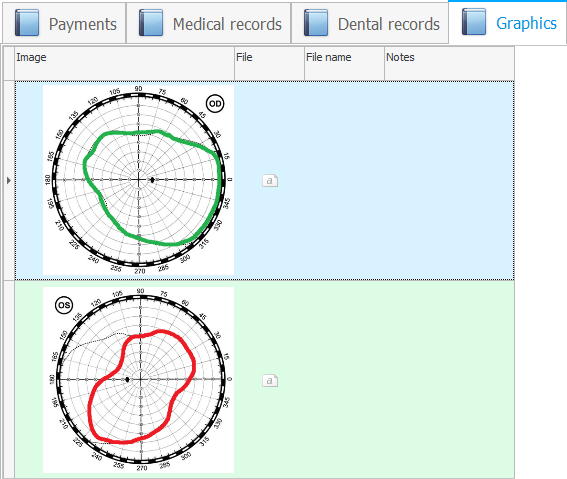
Herhangi bir resim şablon olarak kullanılabilir. Bütün bir insan vücudu veya herhangi bir organın görüntüsü olabilir. Bu işlevsellik, doktorun çalışmasına görünürlük katacaktır. Tıbbi öyküdeki kuru tıbbi test, artık kolayca grafik bilgilerle desteklenebilir.

![]() Ekli görselleri içerecek bir tıbbi form oluşturmak mümkündür.
Ekli görselleri içerecek bir tıbbi form oluşturmak mümkündür.
Diğer yararlı konular için aşağıya bakın:
![]()
Evrensel Muhasebe Sistemi
2010 - 2024